word怎么改目录_目录编辑方法
发布时间:2024-02-24
来源:绿色资源网
在现代信息化社会,目录是一种重要的文档编辑工具,它能够帮助读者快速定位所需内容,提高阅读效率,有时我们需要对目录进行修改或编辑,以符合我们的具体需求。怎样改目录呢?目录编辑方法又有哪些呢?本文将探讨这些问题,并为您提供一些实用的指导和建议。无论您是编辑人员、学生、研究者还是对文档编辑感兴趣的读者,相信本文将对您有所帮助。请继续阅读,了解更多关于目录改动的知识和技巧。
操作方法:
1.用 Word 打开文档之后,将光标定位到需要插入目录的地方。点击菜单“视图”。
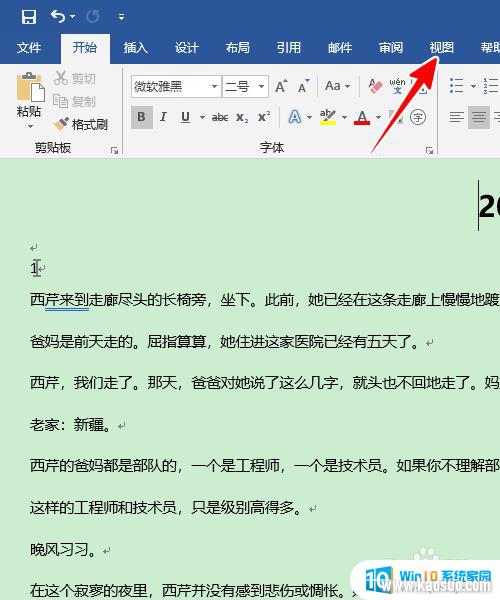
2.再点选“页面视图”。

3.然后点击“引用”菜单。

4.再点击“目录”-“手动目录”。
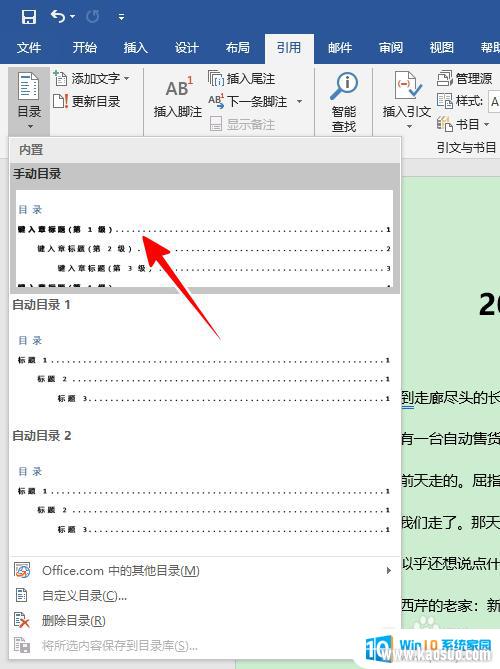
5.点击之后,在光标处将插入一个标准格式的目录。接着,我们可以自己手动修改目录的标题和页码。
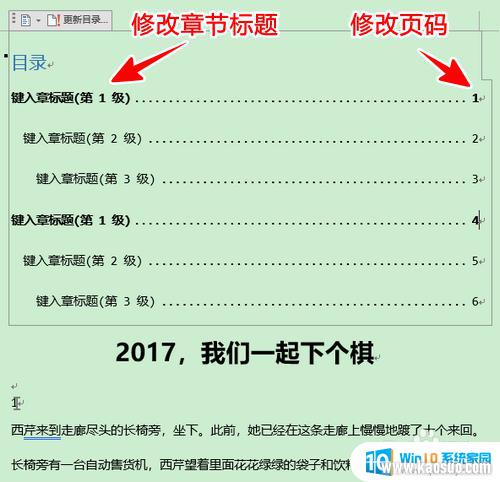
6.再把多余的部分删掉。
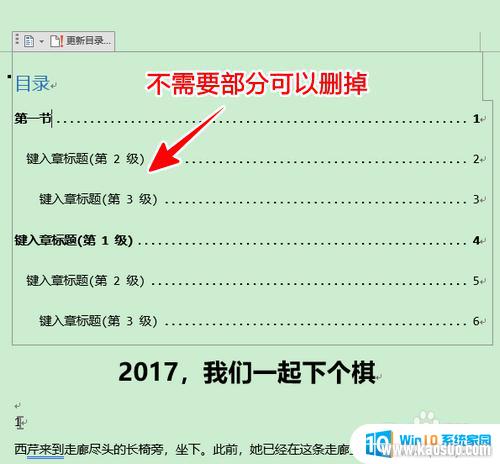
7.如果需要增加目录条目,则可以先复制已有的条目。粘贴后再进行修改。
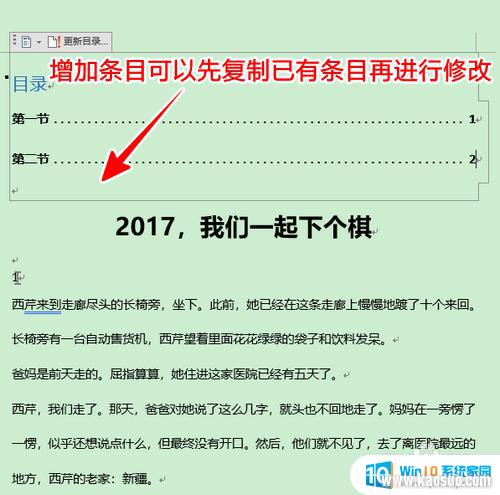
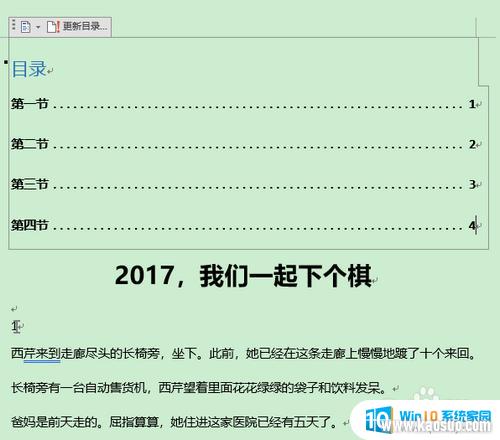
8.总结
1、打开 Word 后,点击菜单“视图”-“页面视图”
2、点击菜单“引用”-“目录”-“手动目录”
3、在出现的标准格式目录中手动修改标题和页码
4、如果需增加目录条目,可先复制、粘贴已有条目再进行修改
以上就是如何修改Word目录的全部内容,如果遇到这种情况,可以按照以上操作进行解决,非常简单快速,一步到位。
分类列表
换一批
手游推荐
手游排行榜
推荐文章
- 1wps怎么添加仿宋_gb2312字体_WPS怎么设置仿宋字体
- 2电脑登陆微信闪退怎么回事_电脑微信登陆老是闪退的解决方法
- 3ppt每张幻灯片自动放映10秒_如何将幻灯片的自动放映时间设置为10秒
- 4电脑只有插电才能开机是什么情况_笔记本电脑无法开机插电源怎么解决
- 5ps4怎么同时连两个手柄_第二个手柄添加教程PS4
- 6台式机开机键怎么插线_主板上的开机键接口怎样连接台式电脑开机键线
- 7光盘怎么删除文件_光盘里的文件如何删除
- 8笔记本开机no bootable_笔记本开机出现no bootable device怎么办
- 9steam怎么一开机就自动登录_Steam如何设置开机启动
- 10光猫自带wifi无法上网_光猫一切正常但无法上网的解决方法

















